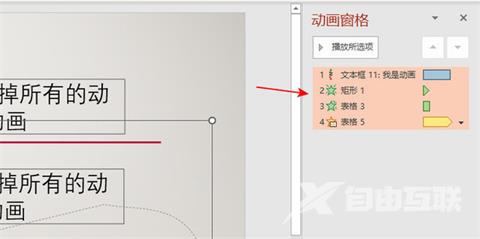为了让PPT看起来更加精致美观,很多用户都会在里面添加很多动画效果。可是做完PPT发现这些动画效果和整体主题并不是很搭,如果一个一个地删除非常麻烦还很费时间,有什么一次性
为了让PPT看起来更加精致美观,很多用户都会在里面添加很多动画效果。可是做完PPT发现这些动画效果和整体主题并不是很搭,如果一个一个地删除非常麻烦还很费时间,有什么一次性删除全部动画效果的办法吗?下面就和自由互联小编一起来看看具体的方法吧。
PPT动画效果怎么全部取消?
1、打开PPT,点击上方的动画选项。
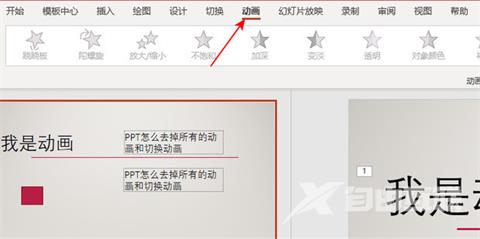
2、点击效果栏旁边的动画窗格。
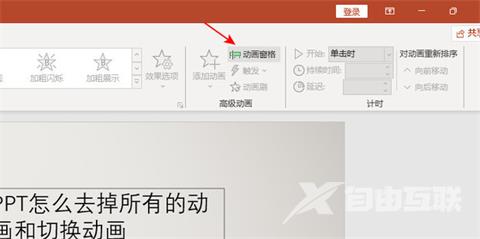
3、右边会弹出此PPT现有的动画和切换效果,按住ctrl把需要删除的动画选中,按DEL键即可删除。
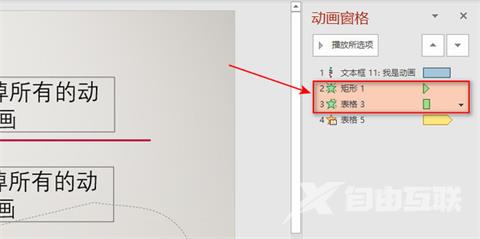
4、同理,需要删除切换效果,按住ctrl把需要删除的效果选中,按DEL键即可删除。
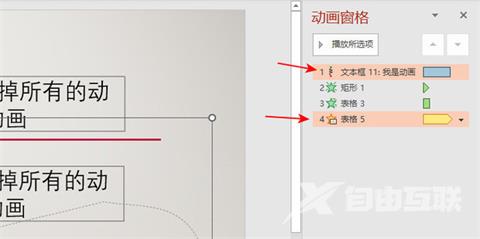
5、按住ctrl+a可以全选所有动画和效果,按DEL键删除即可。